Dans cet article
Lorsque vous achetez en ligne dans notre magasin sen ligne, vous créez automatiquement un compte d'utilisateur Banana.
Accédez à votre compte utilisateur Banana
Depuis votre compte d'utilisateur, vous pouvez consulter et modifier les informations relatives à votre abonnement : factures, adresse, mode de paiement, gérer et ajouter des utilisateurs, annuler l'abonnement, ...
Accédez à votre compte utilisateur Banana
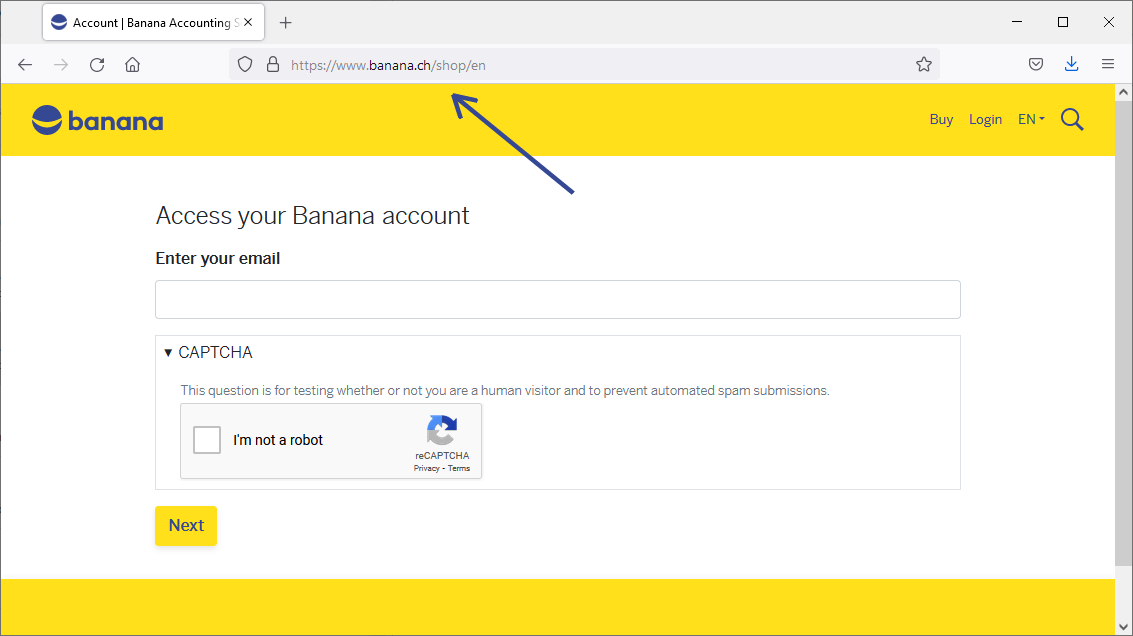
Si vous n'avez pas encore défini de mot de passe, vous serez invité à le faire la première fois que vous vous connecterez à votre compte utilisateur.
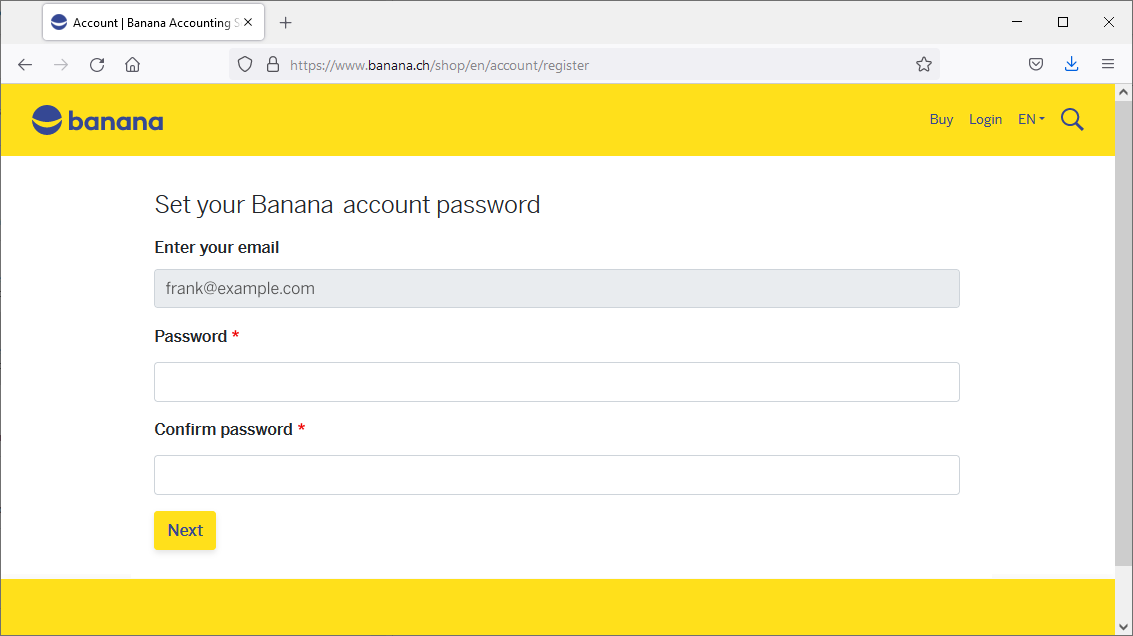
Dashboard
Depuis le Dashboard de votre compte utilisateur, vous pouvez voir un aperçu de toutes vos données. Les boutons Modifier ou vous permettent de consulter les détails de chaque entrée et d'y apporter des modifications.

Abonnements
Dans le menu de gauche, vous pouvez afficher et gérer tous vos Abonnements.

Vous pouvez effectuer diverses opérations :
- Renouveler votre abonnement directement d'ici. Le bouton Renouveler n'apparaît que lorsque la date d'expiration est proche.
- Passer au plan Advanced - Le prix au prorata pour la période restante sera calculé automatiquement : vous ne payez que la différence entre le plan Professional et Advanced pour la période allant jusqu'à l'expiration de votre abonnement. Votre travail est ininterrompu.
Annulation de l'abonnement
Dans le menu de gauche, choisissez Abonnements, puis cliquez sur le lien Désactiver le renouvellement automatique.
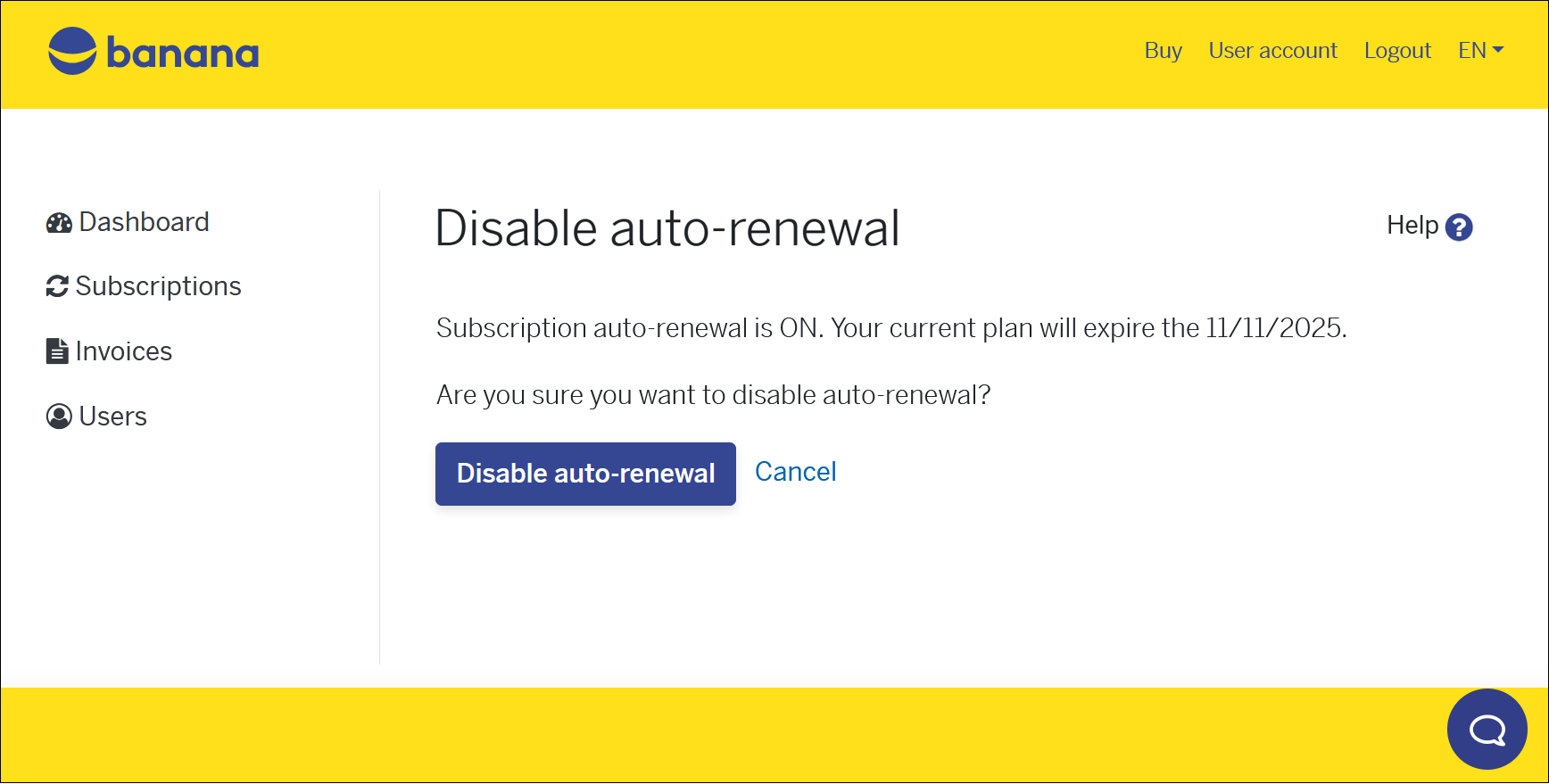
Désactiver le renouvellement automatique équivaut à annuler votre abonnement.
L'abonnement restera actif jusqu'à sa date d'expiration.
Si, en plus de désactiver le renouvellement automatique, vous ne souhaitez plus recevoir nos lettres d'information ou nos notifications d'expiration, vous devez également modifier les paramètres des Notifications dans le Dashboard.
Commandes et factures
Dans le menu de gauche, choisissez la page Factures.
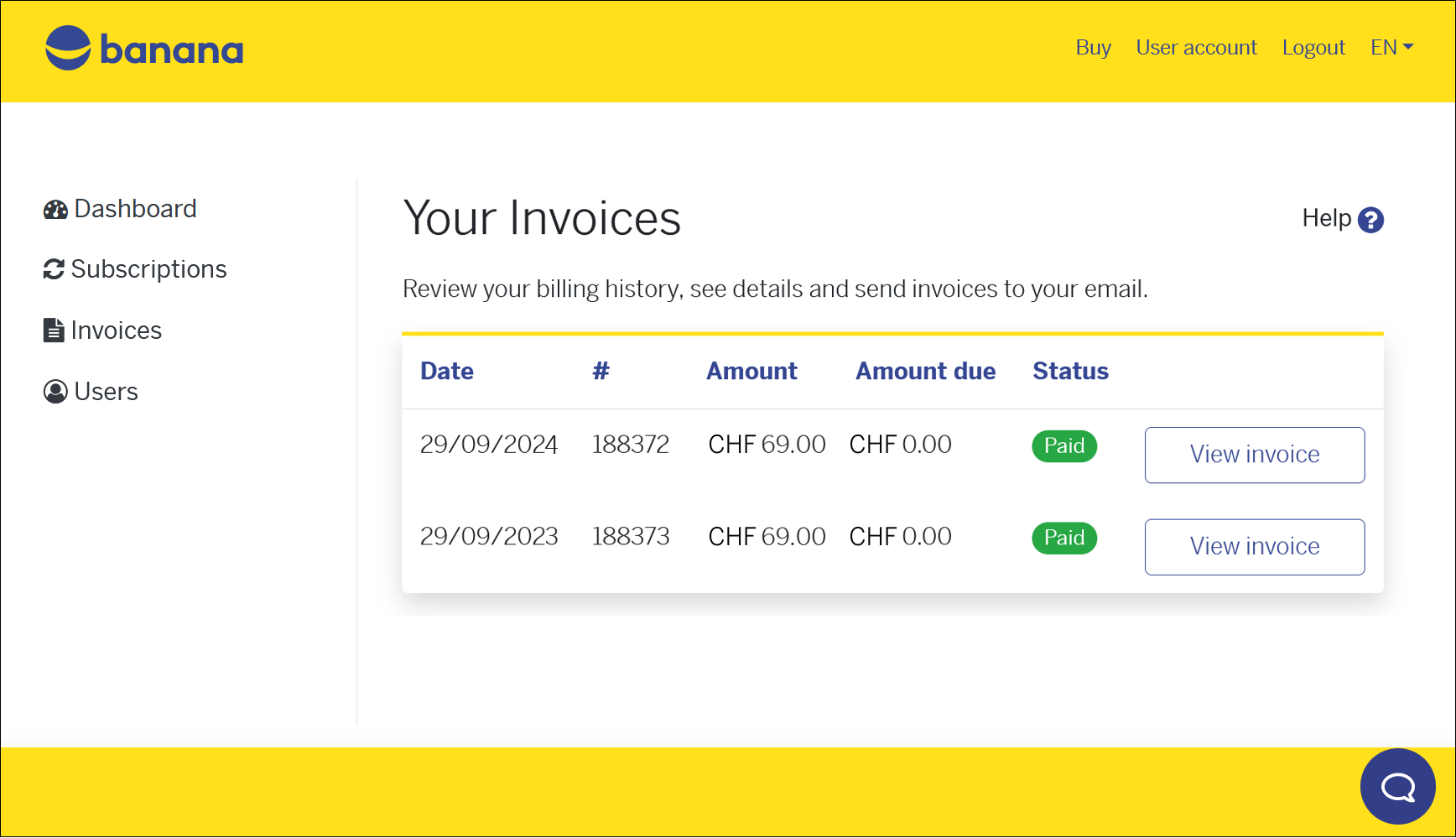
Vous pouvez voir toutes vos commandes passées, les montants payés et l'état de chaque facture. Si vous voulez télécharger et imprimer votre facture:
- Cliquez sur le bouton Voir la facture (avec la possibilité de la télécharger au format PDF).
Pour les achats effectués en Suisse et au Liechtenstein, vous pouvez également cliquer sur le bouton Renvoyer la facture à votre adresse e-mail au format PDF.
Pour les factures ouvertes (paiement dans les 10 jours), voir le bouton Payer maintenant.
Pour les achats effectués dans d'autres pays, les factures visibles sont générées par notre partenaire Paddle, qui gère tous les paiements internationaux.
Mode de paiement
Le mode de paiement peut être consulté et modifié directement à partir du Dashboard en cliquant sur le bouton Modifier.
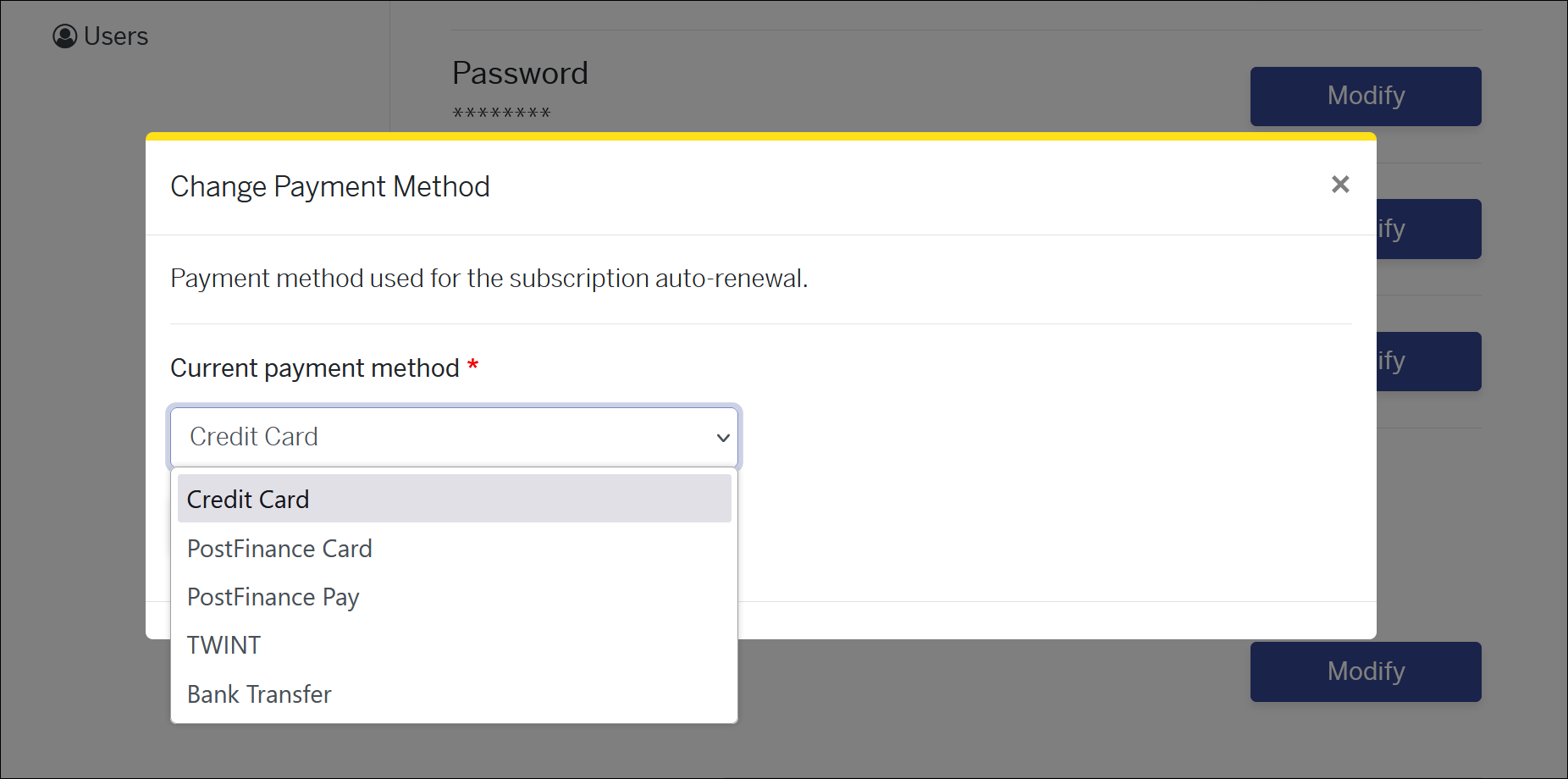
Vous pouvez voir le dernier mode de paiement que vous avez utilisé ; vous pouvez le modifier et définir celui que vous souhaitez pour le prochain paiement.
Paiements depuis la Suisse et le Liechtenstein
Pour le traitement des paiements en provenance de Suisse et du Liechtenstein (le pays indiqué dans l'adresse s'applique), nous nous appuyons sur la plateforme Postfinance. Postfinance traite tous les paiements nationaux, enregistre les données de paiement et propose différentes options de paiement :
- Paiement immédiat et, à l'échéance suivante, prélèvement automatique.
- Carte de crédit
Banana.ch n'enregistre pas les données sensibles des cartes de crédit (elles sont conservées par notre prestataire de paiement, PostFinance).
Il vous sera demandé de saisir les données de votre carte de crédit :- La première fois que vous effectuez un paiement ou que vous avez défini votre carte de crédit comme mode de paiement.
- Si la carte de crédit a expiré ou n'est plus valable.
- Si au cours de l'année vous modifiez votre méthode de paiement vers la carte de crédit, Banana ne vous demandera pas immédiatement les données de la carte, mais vous pourrez les saisir au moment du renouvellement du paiement.
- Carte de crédit
- Paiement immédiat et, à la prochaine date d'expiration, nécessité d'effectuer à nouveau le paiement.
- Carte PostFinance
- TWINT
- Paiement manuel et, à la date d'échéance suivante, vous devrez effectuer à nouveau le paiement manuel.
- Virement bancaire - paiement dans les 10 jours suivant la date de facturation.
Le renouvellement automatique de l'abonnement peut toujours être désactivé à partir de la page Abonnements.
Paiements en provenance d'autres pays
Pour le traitement des paiements provenant d'autres pays (le pays indiqué dans l'adresse s'applique), nous nous appuyons sur une plateforme de vente externe de notre partenaire Paddle, qui traite tous les paiements internationaux, stocke les données de paiement et applique la TVA locale à la transaction.
Les modes de paiement suivants sont disponibles : cartes de crédit, Paypal, Google Pay (uniquement depuis le navigateur Chrome), Apple Pay (uniquement depuis le navigateur Safari), etc.
Modifiez le mot de passe
Le mot de passe peut être modifié directement à partir du Dashboard > Password, en cliquant sur le bouton Modifier.

Vous pouvez changer le mot de passe de votre compte utilisateur à tout moment.
Modifiez votre adresse e-mail
L'adresse e-mail liée à votre abonnement Banana Comptabilité Plus est très importante car vous devez la saisir dans le programme pour l'activer. Si vous devez lier votre abonnement à une autre adresse e-mail, suivez les pas ci dessous :
- Dans votre compte utilisateur, à partir de Dashboard > Email, cliquez sur le bouton Modifier.
- Dans le programme Banana Comptabilité Plus, saisissez et vérifiez la nouvelle adresse.
Cette procédure est utile par exemple pour les associations qui changent de trésorier. De la même façon, elles peuvent changer leur adresse postale.
Attention : il est possible d'avoir un email administratif différent de l'email de la personne qui utilise le logiciel. L'adresse électronique administrative peut être modifiée dans la section Email > Modifier. L'email de l'utilisateur du logiciel peut être modifié dans la section Utilisateurs.
Modifiez votre adresse
Votre adresse postale est celle qui se trouve sur vos factures. Si vous devez la mettre à jour, vous pouvez le faire facilement à partir de votre compte utilisateur.
Dans le Dashboard > Facturation > Nom & Adresse, vous pouvez voir l'adresse actuellement enregistrée et vous pouvez la modifier en entrant une nouvelle adresse. Cliquez sur le bouton Modifier l'adresse pour enregistrer vos modifications.
Modifiez la langue
C'est la langue utilisée pour traiter vos factures, vous envoyer les courriers électroniques et les newsletters.
Dans le Dashboard > Langue, vous pouvez voir la langue actuellement utilisée pour votre compte utilisateur, et vous pouvez facilement la changer à partir d'ici. Cliquez sur le bouton Modifier la langue pour enregistrer vos modifications. Le changement affectera tous les documents futurs ; les documents déjà traités ne seront pas modifiés.
Notifications
Dans cette section, vous pouvez indiquer si vous souhaitez recevoir des avis d'expiration d'abonnement et nos newsletters.
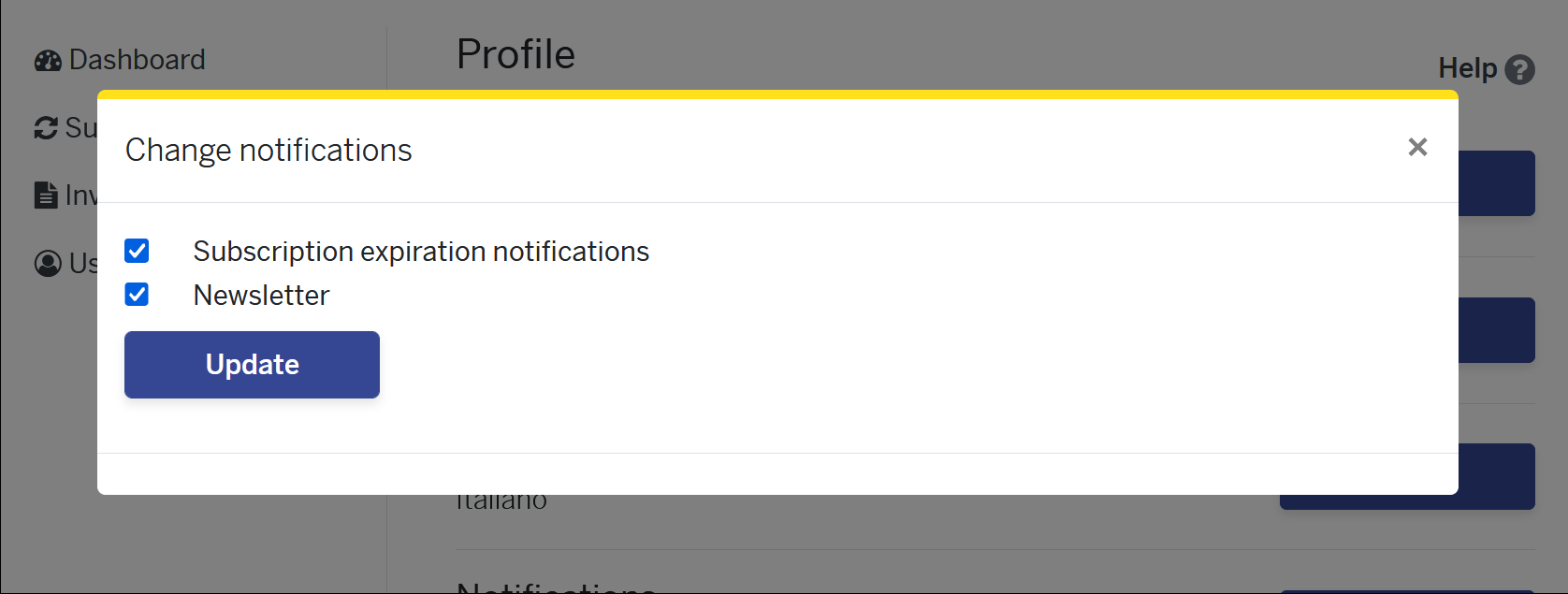
Par défaut, les deux options sont activées. Vous pouvez les désactiver en décochant les cases correspondantes et en appuyant sur le bouton Mettre à jour.
Utilisateurs
Cette section vous permet de gérer les utilisateurs connectés à votre abonnement.
Vous pouvez ajouter plusieurs utilisateurs à votre abonnement à tout moment de l'année, créant ainsi un abonnement multi-utilisateurs. L'abonnement individuel prévoit un seul utilisateur, mais vous pouvez toujours acheter des places supplémentaires.
Pour une entreprise, un abonnement multi-utilisateur est avantageux, car il y a une seule facture d'achat/renouvellement et elle peut gérer ses utilisateurs de manière autonome.
Attention : il est possible d'avoir un email administratif différent de l'email de la personne qui utilise le logiciel. L'adresse électronique administrative peut être modifiée dans la section Modifier Votre adresse e-mail. L'email de l'utilisateur du logiciel peut être modifié dans la section Utilisateurs, en cliquant sur le bouton Gérer.
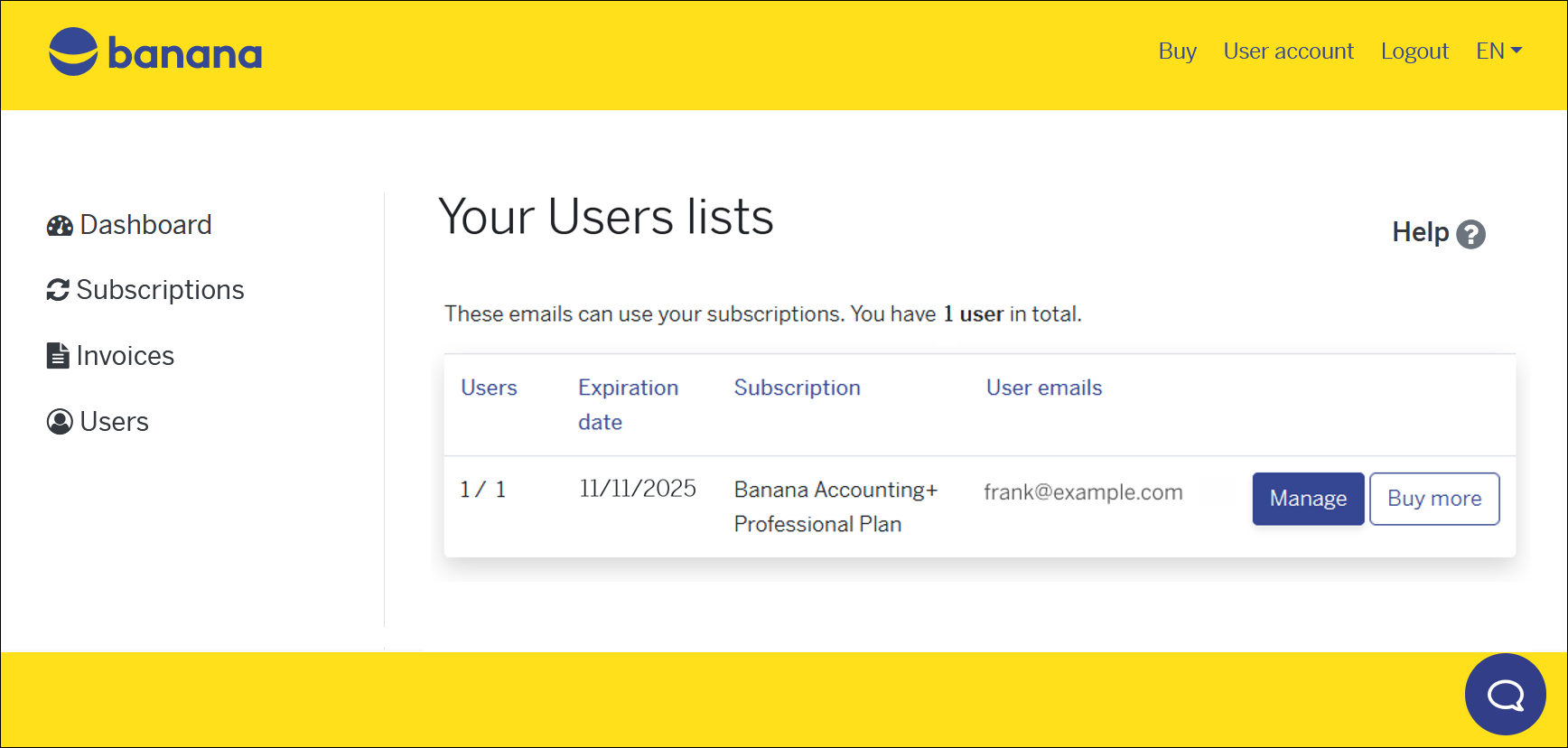
Pour ajouter des utilisateurs à votre abonnement, cliquez sur le bouton Acheter plus (le système calculera le prorata pour l'ajout de l'utilisateur jusqu'à l'expiration de l'abonnement administrateur).
Mot de passe oublié ?
Si vous avez oublié le mot de passe de votre compte utilisateur Banana, vous pouvez le réinitialiser et en créer un nouveau.
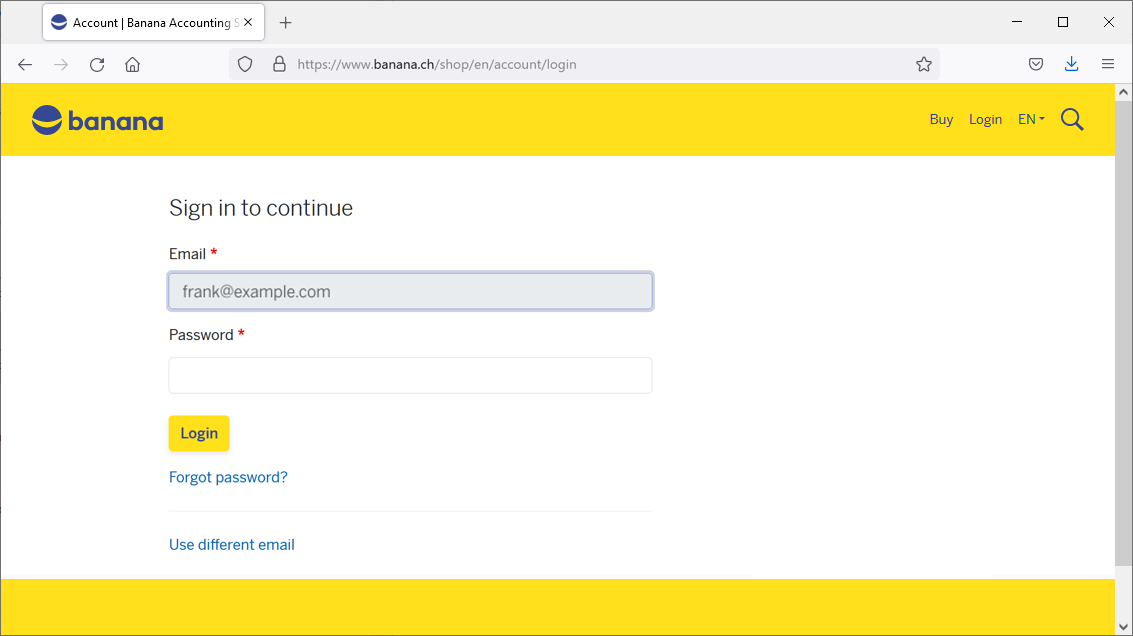
Lorsque vous vous connectez à votre compte utilisateur, cliquez sur le lien Mot de passe oublié ?
Il vous sera demandé de confirmer que vous voulez réinitialiser le mot de passe.
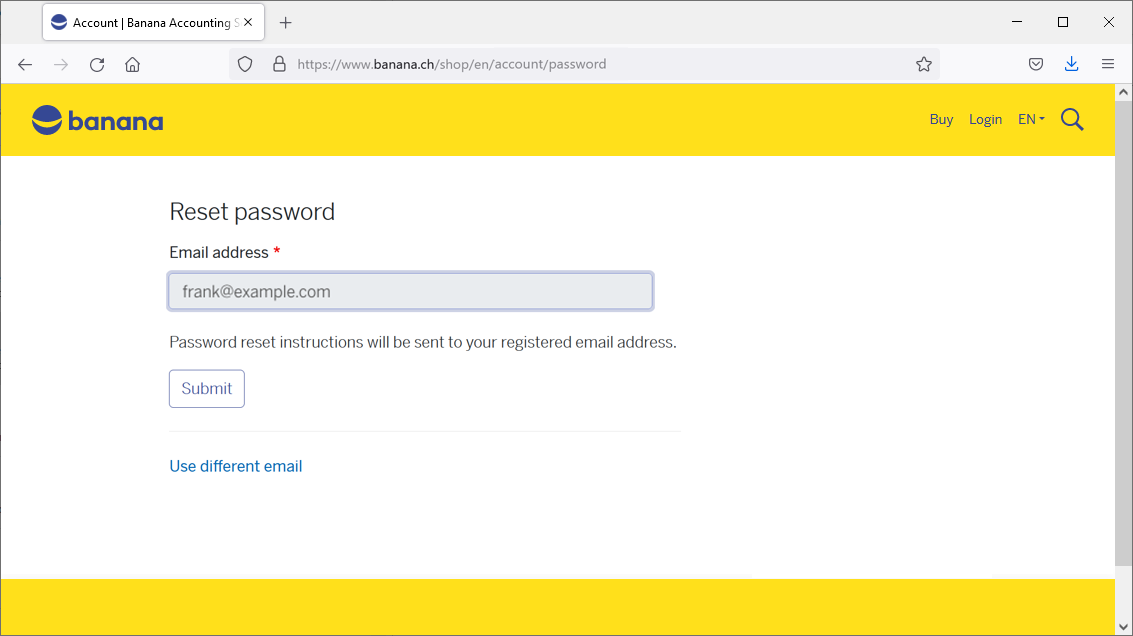
Cliquez sur le bouton Soumettre.
Vous recevrez un courriel dans la boîte de réception de votre fournisseur d'accès, semblable à celui ci-dessous :
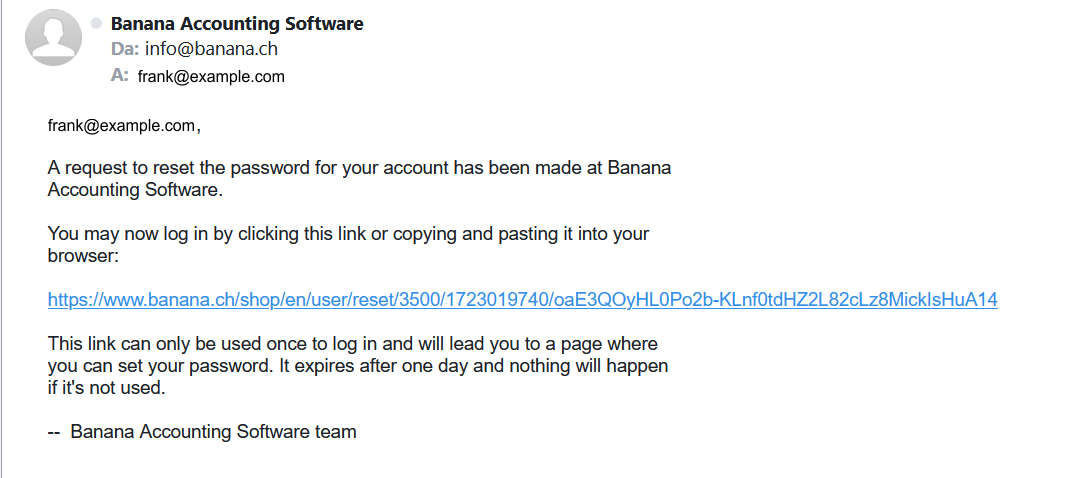
Cliquez sur le lien.
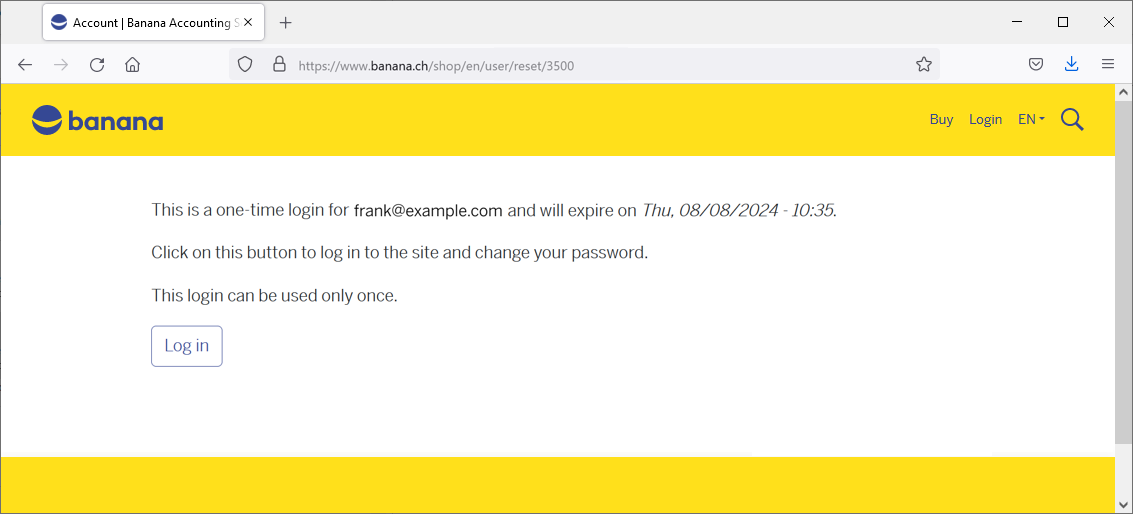
Appuyez sur le bouton Log in.
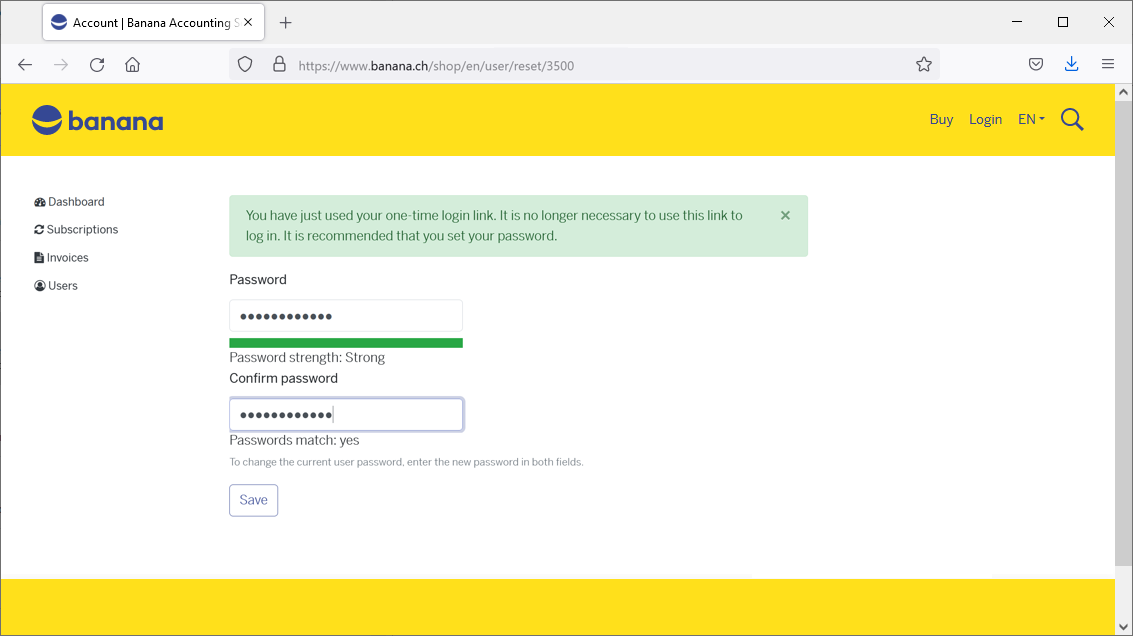
Dans cette boîte de dialogue, vous devez saisir deux fois votre nouveau mot de passe, puis appuyer sur le bouton Enregistrer.

Si vous voyez le message vert "Les changements ont été sauvegardés", cela signifie que vous êtes déjà connecté à votre compte utilisateur Banana et que votre nouveau mot de passe a été sauvegardé.
Cliquez sur le lien Dashboard en haut à gauche de votre écran pour aller à la page principale de votre compte utilisateur.
Vous revenez au Dashboard de votre compte utilisateur.